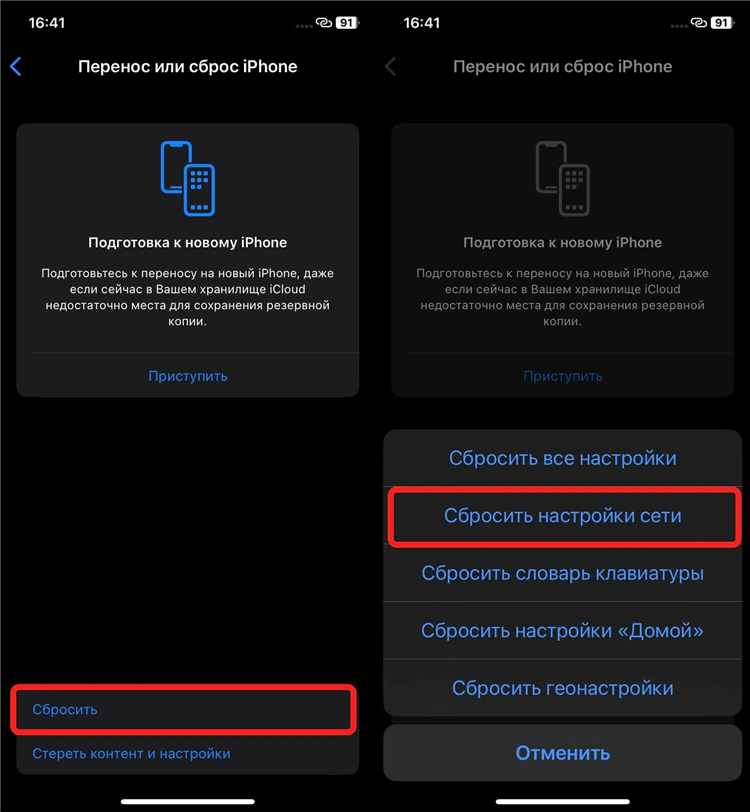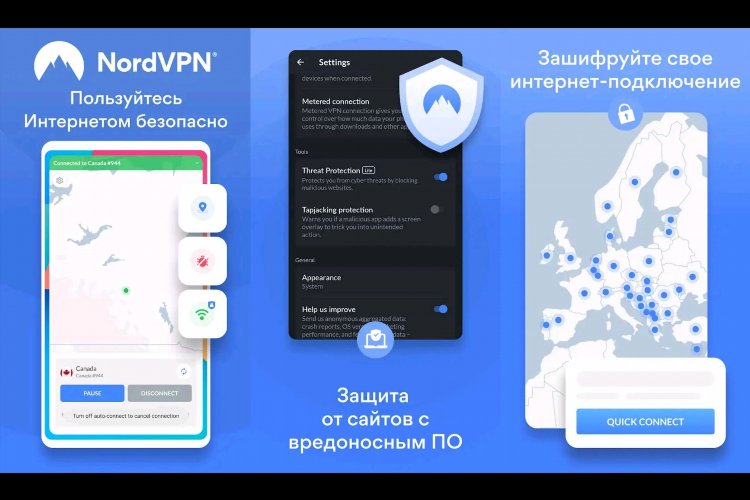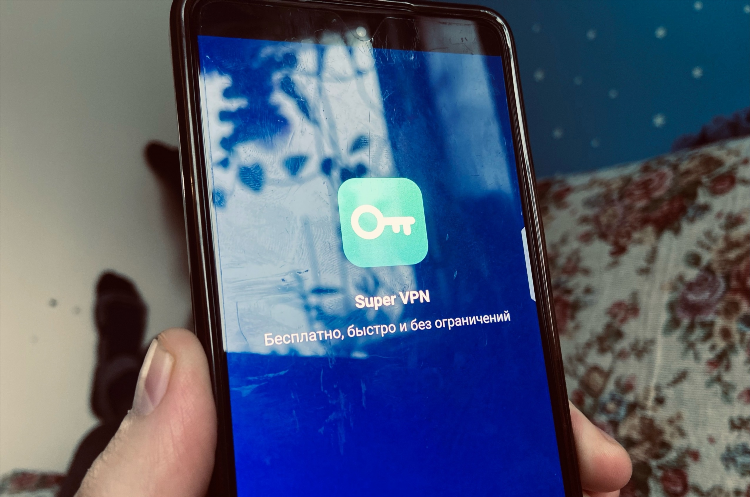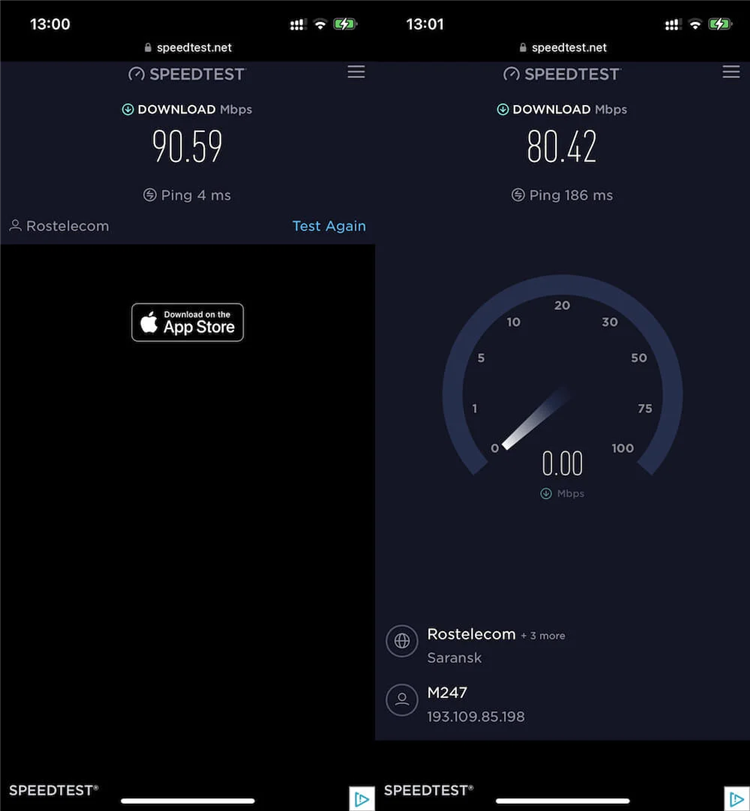Включить впн на компьютере
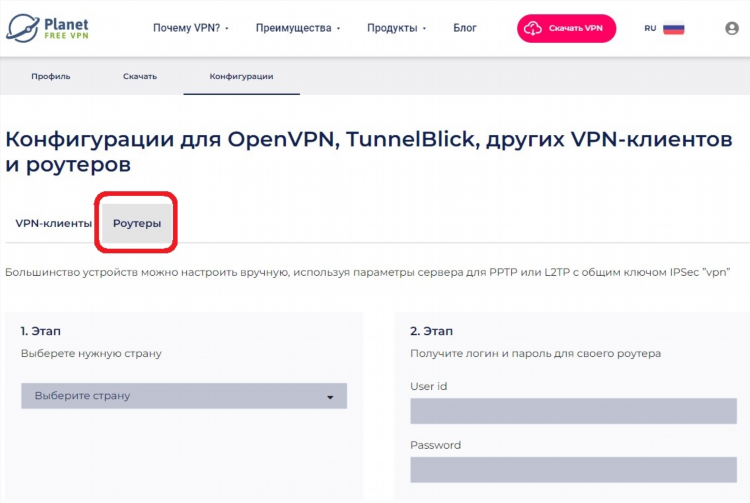
Как включить впн на компьютере
Использование VPN (виртуальной частной сети) является распространённой практикой для обеспечения конфиденциальности, обхода региональных ограничений и защиты данных при работе в интернете. Чтобы включить впн на компьютере, необходимо учитывать операционную систему и доступные методы подключения.
Основные способы включения VPN на компьютере
Через встроенные средства операционной системы
Windows 10 и Windows 11 предоставляют встроенные функции для подключения к VPN без необходимости установки стороннего ПО. Для включения VPN на этих системах требуется:
-
Перейти в «Параметры» > «Сеть и Интернет» > «VPN».
-
Нажать «Добавить VPN-подключение».
-
Указать параметры:
-
Провайдер VPN: Windows (встроенный)
-
Имя подключения
-
Адрес сервера
-
Тип VPN (например, L2TP/IPsec или PPTP)
-
Данные для входа (имя пользователя, пароль)
-
-
Сохранить настройки и нажать «Подключиться».
Через сторонние VPN-клиенты
Многие провайдеры VPN предоставляют собственные приложения для подключения. Для включения VPN на компьютере с помощью такого клиента необходимо:
-
Скачать приложение с официального сайта поставщика VPN.
-
Установить и запустить программу.
-
Авторизоваться с использованием учётных данных.
-
Выбрать сервер и активировать подключение.
Использование OpenVPN
Для более гибкой настройки возможно применение OpenVPN — открытого протокола с поддержкой конфигурационных файлов. Для этого требуется:
-
Скачать клиент OpenVPN с официального сайта.
-
Установить программу.
-
Импортировать конфигурационный файл .ovpn от провайдера VPN.
-
Запустить подключение через интерфейс программы.
Как включить впн на компьютере с macOS
macOS также предоставляет встроенные средства для подключения к VPN:
-
Перейти в «Системные настройки» > «Сеть».
-
Нажать «+» для добавления нового сервиса.
-
Выбрать интерфейс VPN и указать параметры:
-
Тип VPN (например, IKEv2, L2TP/IPsec)
-
Адрес сервера
-
Учетные данные
-
-
Сохранить настройки и нажать «Подключиться».
Также поддерживаются сторонние клиенты, включая OpenVPN и приложения от коммерческих провайдеров.
Подключение VPN в Linux
Включить впн на компьютере с Linux можно через:
-
NetworkManager (GUI)
-
Командную строку (например, с использованием openvpn)
Для GUI:
-
Открыть «Сетевые подключения».
-
Добавить VPN-подключение.
-
Указать протокол и параметры.
-
Сохранить и активировать соединение.
Для CLI:
-
Установить
openvpnчерез пакетный менеджер. -
Запустить команду:
sudo openvpn --config путь_к_файлу.ovpn
Требования для настройки VPN
Для успешного подключения VPN необходимы:
-
Рабочее интернет-соединение
-
Доступ к VPN-серверу (адрес, порт)
-
Метод аутентификации (имя пользователя, пароль, сертификат)
-
Совместимость протоколов (например, OpenVPN, IKEv2, L2TP)
Преимущества использования VPN
-
Шифрование трафика: Защита от перехвата данных.
-
Скрытие IP-адреса: Повышение конфиденциальности.
-
Доступ к геоограниченному контенту: Обход блокировок.
-
Безопасность при подключении к общественным Wi-Fi.
Возможные проблемы при подключении VPN
-
Неправильно указанные параметры подключения
-
Блокировка VPN со стороны интернет-провайдера
-
Конфликт с антивирусным ПО или фаерволом
-
Устаревшие драйверы сетевого оборудования
Часто задаваемые вопросы (FAQ)
Как узнать, активен ли VPN на компьютере?
После подключения можно проверить IP-адрес через любой сервис проверки IP. Если отображается адрес сервера VPN, соединение активно.
Можно ли включить VPN бесплатно?
Да, доступны бесплатные VPN-сервисы, однако они ограничены по скорости, объёму трафика и уровням шифрования.
Безопасно ли использовать сторонние VPN-клиенты?
Безопасность зависит от репутации провайдера. Рекомендуется использовать только проверенные и авторитетные сервисы.
Влияет ли VPN на скорость интернета?
Да, скорость может снизиться из-за шифрования и маршрутизации трафика через удалённый сервер.
Нужно ли вручную отключать VPN после использования?
Да, если VPN не отключается автоматически, рекомендуется завершить соединение вручную для освобождения ресурсов.